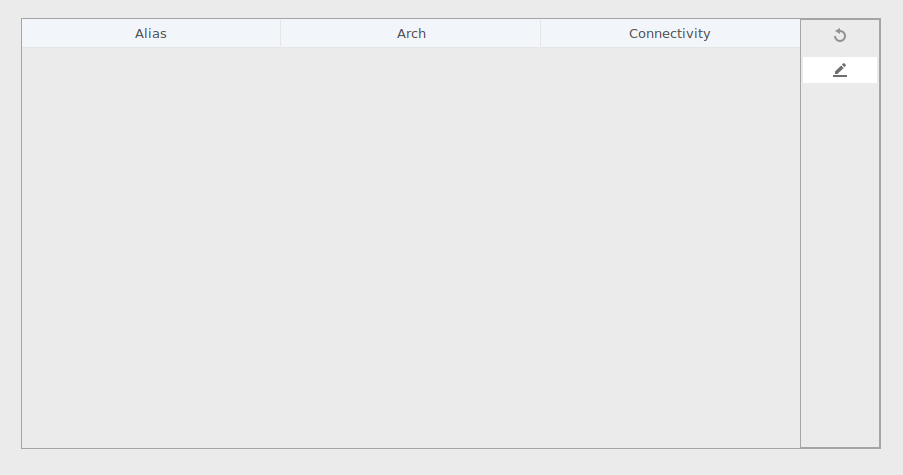设备管理
本章节讲解如何通过MindStudio界面的Device Manager菜单管理设备信息。
设备管理功能提供了已经连接设备的信息展示,方便使用者对设备进行管理。
- 在MindStudio主界面,单击菜单栏“Ascend > Device Manager”,弹出设备管理窗口。
- 在MindStudio快捷工具栏,单击
 图标,弹出设备管理窗口,如图1所示。
图标,弹出设备管理窗口,如图1所示。
界面参数以及图标解释如表1所示。
参数以及图标 |
说明 |
|---|---|
Alias |
设备的别名,在有多个设备时,方便用户管理设备信息。默认格式为<username>@<ip>:<port>。 |
Arch |
设备所在系统的架构。 |
Connectivity |
MindStudio与设备连接状态:
|
|
编辑设备,单击该按钮可跳转到ssh管理界面,可参考SSH连接管理进行设备连接信息修改。 |
|
刷新设备,检查设备连接状态,修改了设备信息后,可以通过单击该按钮刷新设备显示信息。 |
父主题: 操作指南